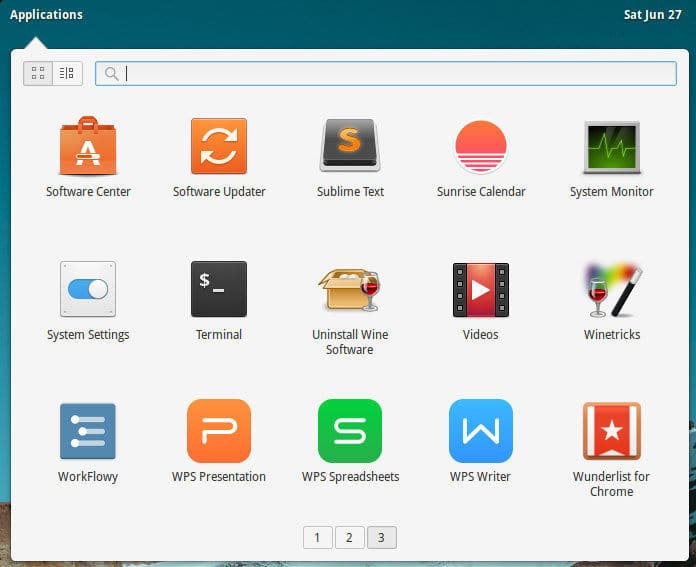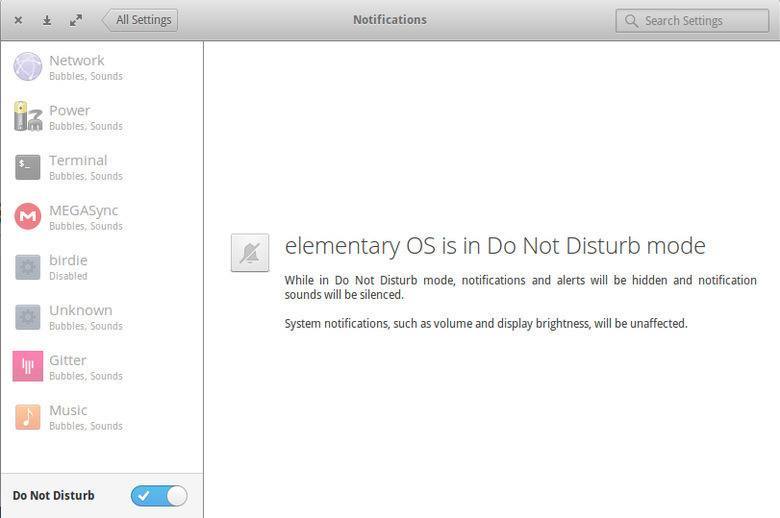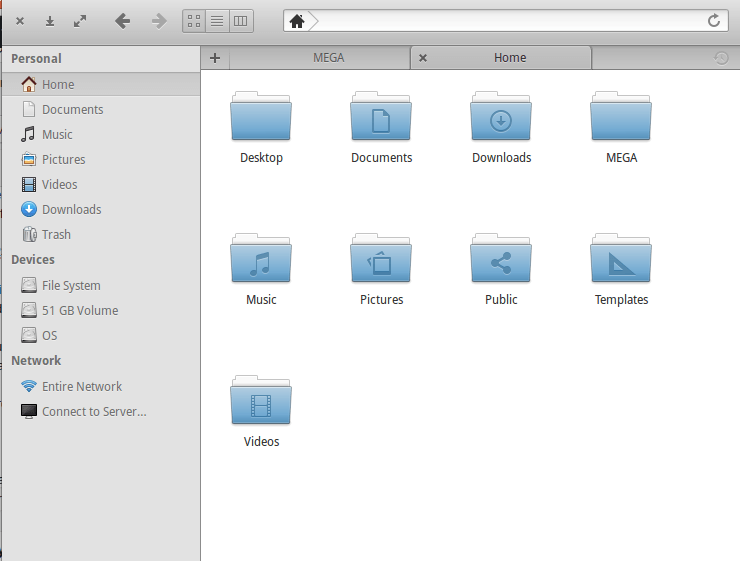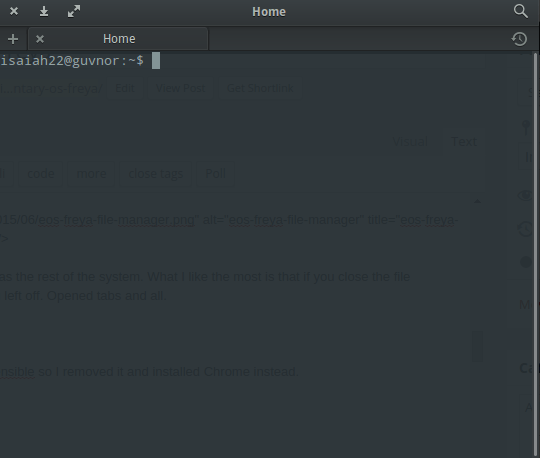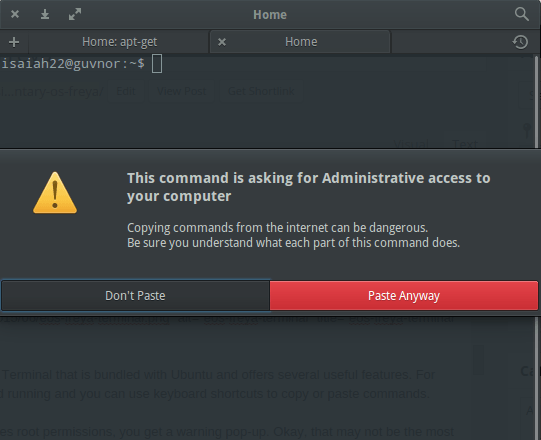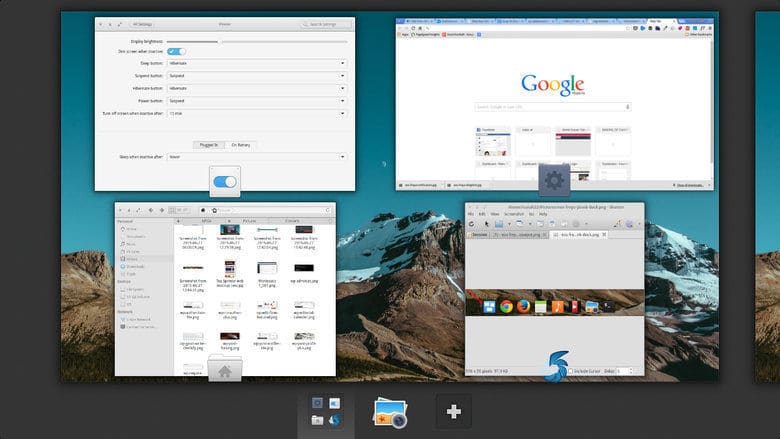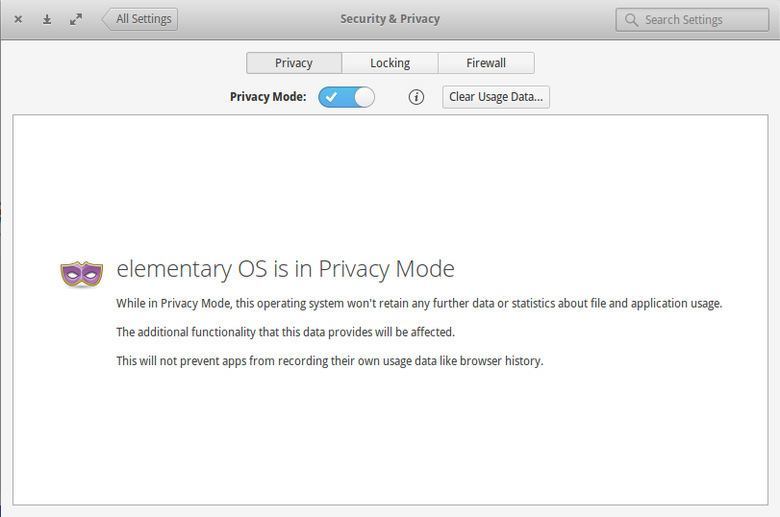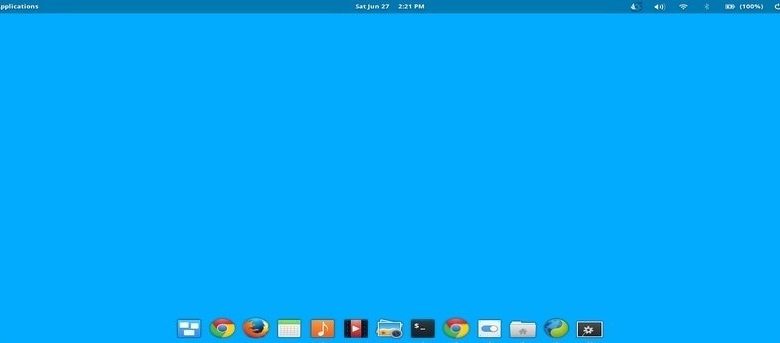
Cette semaine, j’ai commencé à installer le très célèbre système d’exploitation élémentaire Freya en mode triple démarrage avec Ubuntu 15.04 et Windows 8, et je dois dire que j’ai été agréablement surpris par la simplicité de la distribution.
Il dispose d’un environnement de bureau extrêmement élégant (l’un des plus beaux jamais créés) et est léger, ce qui facilite la gestion des ressources de votre système.
Cet article traite de mon expérience sur Freya au cours des derniers jours et de sa comparaison avec Ubuntu 15.04 d’où je venais.
Contenu
Installation
Le fichier ISO peut être téléchargé à partir du site Web Elementary OS. L’installation était assez facile, presque exactement le même processus que dans Ubuntu. Cela ne m’a même pas pris dix minutes pour que le système d’exploitation élémentaire Freya soit opérationnel.
Panthéon
La première chose que je n’ai pas pu m’empêcher de remarquer est la beauté du système d’exploitation prêt à l’emploi. C’est beau comme vous l’installez. Je me souviens avoir dû télécharger et installer quelques thèmes et packs d’icônes pour rendre Ubuntu (Gnome) deux fois moins beau, mais ici, l’apparence par défaut devrait faire l’affaire.
Le bureau lui-même n’est qu’une barre supérieure et un fond d’écran. Vous ne pouvez pas ajouter d’icônes sur votre bureau ou effectuer quelque action que ce soit. Mais vous obtenez un dock en bas pour un accès rapide à vos applications préférées.
Panneau du haut
Semblable à Gnome3.x, le bureau de Pantheon est livré avec un panneau supérieur transparent qui comprend le lanceur d’applications (Slingshot), des icônes d’accès rapide standard (pour le wi-fi, la batterie, le volume, etc.) et l’horloge au milieu. Dès que vous lancez une fenêtre plein écran, la barre supérieure devient opaque pour offrir une meilleure visibilité des indicateurs du panneau.
Lance-pierres
Le Slingshot est extrêmement simple avec une grille alphabétique de style Chrome-OS par défaut pour afficher les applications ; Cependant, vous pouvez le modifier pour afficher vos applications par catégorie ou simplement effectuer une recherche rapide pour trouver une application spécifique. C’est beaucoup mieux que le tableau de bord d’Unity et lance les applications plus rapidement selon mon expérience.
Notifications
Le système de notification de Freya est très bon et agit comme il est censé le faire. Les fenêtres contextuelles ne sont pas gênantes comme celles de Unity et vous pouvez configurer les paramètres de notification pour des applications individuelles ou activer un mode « ne pas déranger » si vous souhaitez désactiver les notifications.
Applications par défaut
Contrairement à Ubuntu, qui contient une multitude d’applications inutiles, vous n’obtenez ici qu’une poignée d’éléments essentiels, notamment Noise pour son lecteur de musique, Audience comme lecteur vidéo, Geary comme client de messagerie et Scratch comme éditeur de texte par défaut.
Cependant, vous n’obtenez aucune application bureautique, mais vous pouvez facilement en installer une bien sûr si vous en avez besoin. Le système d’exploitation élémentaire utilise le centre logiciel d’Ubuntu comme gestionnaire de packages par défaut, il est donc compatible avec la plupart des applications présentes.
Gestionnaire de fichiers
J’aime beaucoup le gestionnaire de fichiers par défaut qui est tout aussi élégant que le reste du système. Ce que j’aime le plus, c’est que si vous fermez le gestionnaire de fichiers, la prochaine fois que vous l’ouvrez, il reprend simplement là où vous vous êtes arrêté, les onglets ouverts et tout.
Midori est le navigateur par défaut, mais je l’ai trouvé trop lent et sans imagination, je l’ai donc supprimé et installé Chrome à la place.
Terminal
Le terminal est de loin plus intuitif que le terminal Gnome par défaut fourni avec Ubuntu et offre plusieurs fonctionnalités utiles. Par exemple, vous recevez une notification lorsqu’une commande est terminée et vous pouvez utiliser des raccourcis clavier pour copier ou coller des commandes.
De plus, si vous essayez de coller une commande dans le terminal qui nécessite des autorisations root, vous obtenez une fenêtre d’avertissement. D’accord, ce n’est peut-être pas la fonctionnalité la plus utile pour les utilisateurs expérimentés, mais cela pourrait être un bon signal pour les nouveaux utilisateurs.
Multitâche et espaces de travail
Sur le dock, vous avez une icône pour vous donner un aperçu rapide de vos applications en cours d’exécution. Vous pouvez également attribuer un raccourci clavier à cette fonction. Les espaces de travail sont créés dynamiquement, ce qui signifie que vous n’obtenez qu’un seul espace de travail supplémentaire lorsque vous en avez besoin.
Il n’y a vraiment rien de nouveau ici. Si vous avez utilisé des espaces de travail dans Gnome3.x ou Cinnamon, vous serez familiarisé avec ce système.
Sécurité et confidentialité
Le système d’exploitation élémentaire vous permet d’activer ou de désactiver le mode de confidentialité en un seul clic. En mode confidentialité, le système d’exploitation ne conservera aucune donnée sur vos fichiers et l’utilisation de l’application. Si vous préférez désactiver le mode de confidentialité, vous pouvez ajouter des applications ou des répertoires spécifiques que vous ne souhaitez pas suivre dans le menu des paramètres.
Autres caractéristiques
Problèmes et bogues
Mon expérience a été formidable jusqu’à présent, mais pas tout à fait à cent pour cent. Par exemple, le lecteur de musique Noise ne fonctionnerait pas même après avoir installé les codecs appropriés, j’ai donc utilisé Audacious pendant un certain temps comme lecteur de musique avant de devoir supprimer Noise et le réinstaller pour le faire fonctionner. Même alors, il se bloque parfois et vous devez redémarrer l’application.
Une autre chose est que lorsque je fais glisser un élément avec le pointeur de ma souris, il devient problématique lorsqu’il y a deux curseurs de souris maillés avec l’icône du fichier déplacé. Le curseur fonctionne toujours mais seulement celui à gauche.
Je l’ai fait revenir à la normale en tapant tour à tour les commandes suivantes :
Verdict
Ce que j’aime le plus dans Elementary OS Freya, c’est sa rapidité et sa simplicité. Du point de vue des performances, je l’ai trouvé pour la plupart stable et plus rapide qu’Ubuntu.
Il n’a pas le bureau le plus personnalisable, mais vous pouvez obtenir des options supplémentaires de personnalisation en installant Elementary Tweaks.
Je trouve que je peux être plus productif dans Elementary OS Freya qu’Ubuntu en raison de la facilité d’utilisation de son environnement de bureau et de son apparence propre et sans distraction.
Bien sûr, vous pouvez installer Pantheon dans d’autres distributions Linux, mais il n’est pas officiellement pris en charge et peut ne pas fonctionner très bien selon les développeurs, donc si vous voulez la meilleure expérience possible, vous devez exécuter Elementary OS.
Si vous êtes nouveau sur Linux, vous devriez certainement envisager d’installer Freya comme votre première distribution Linux, car il est ridiculement facile à prendre en main et à maîtriser.
Vous pouvez télécharger Elementary OS Freya à partir de son site officiel.
Avez-vous utilisé l’OS élémentaire Freya ? Comment se compare-t-il à vos autres distributions préférées ? A-t-il une fonctionnalité qui pourrait vous persuader de changer ? Faites le nous savoir dans la section « Commentaires ».
Cet article est-il utile ? Oui Non